Chromecast es uno de los dispositivos de mayor éxito desarrollado y comercializado por Google. Gracias a este dispositivo de 35 euros vamos a poder convertir cualquier monitor o televisor con un puerto HDMI en una SmartTV a la que retransmitir cualquier contenido multimedia desde un smartphone, un ordenador u otros dispositivos compatibles aprovechando al máximo nuestra red Wi-Fi local. Aunque existen muchas aplicaciones compatibles con Chromecast, una de las más esperadas es el famoso reproductor multimedia VLC.
Desde hace varios meses, los responsables del desarrollo de VLC han estado trabajando en añadir a su reproductor de PC soporte para Chromecast de manera que podamos enviar a la televisión cualquier vídeo que reproduzcamos en el ordenador sin necesidad de utilizar ninguna aplicación adicional.
En el pasado ya hemos visto los primeros intentos de hacer funcionar esta característica, sin embargo, su desarrollo estaba en una fase muy temprana, tanto que ni siquiera llegaba a conectar con el dispositivo. El desarrollo de esta característica sigue previsto para la versión 3.0 de VLC y, aunque aún se encuentra en fase de desarrollo, el soporte para este dispositivo va cogiendo forma y, en las últimas versiones Nightly, ya es totalmente funcional y es capaz tanto de detectar el Chromecast como de emitir el vídeo a la TV.
Cómo conectar VLC con un Chromecast
Lo primero que debemos tener en cuenta es que, de momento, esta característica solo funciona en la última Nightly de la versión de Windows, por lo que si queremos probarla tendremos que tener este sistema operativo y no otros como macOS, Linux o Android.
Debemos descargar la última versión de desarrollo de VLC desde el siguiente enlace. Una vez descargada la descomprimimos y ejecutamos el reproductor. Para asegurarnos de estar ejecutando esta versión, el apartado “Ayuda > Acerca de” debe mostrar algo similar a esto.
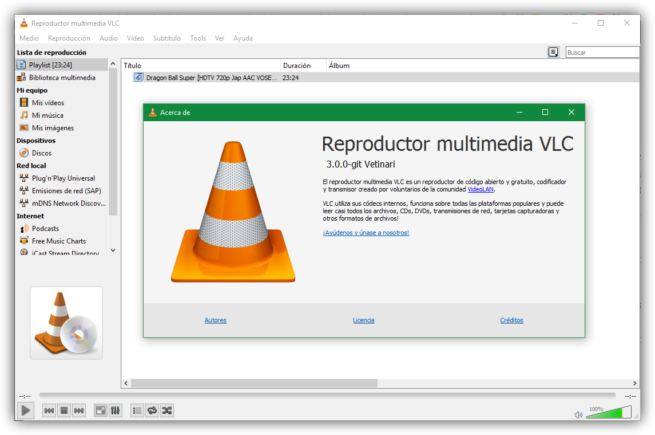
A continuación, en el menú “Vídeo” de la parte superior veremos un nuevo apartado llamado “Renderer“. Este será el que nos permitirá elegir a dónde queremos transmitir el vídeo. Si lo seleccionamos veremos que aparece una nueva opción llamada “Scan” que nos permitirá indicar a VLC que queremos que busque los dispositivos Chromecast al alcance y, de detectar alguno, nos aparecerá en la lista debajo de “Local”.
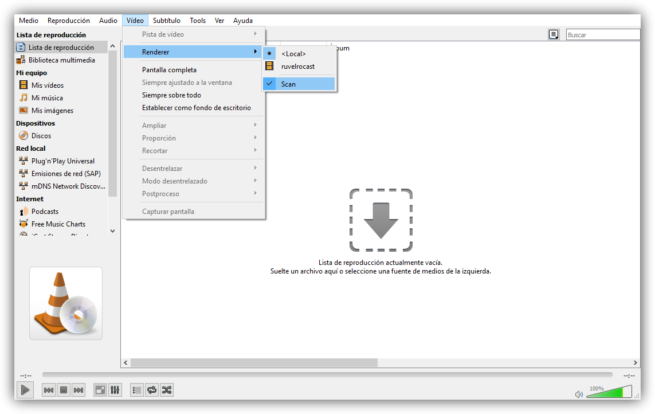
Ahora seleccionamos el dispositivo al que queremos transmitir. Es importante que VLC no esté reproduciendo aún ningún vídeo, ya que, de lo contrario, no funcionará.
Ahora añadimos el vídeo que queremos desde el menú “Medio > Abrir” o arrastrándolo hasta la ventana del reproductor. Al intentar transmitir el vídeo, la primera vez tendremos que confirmar la conexión insegura hacia el dispositivo.
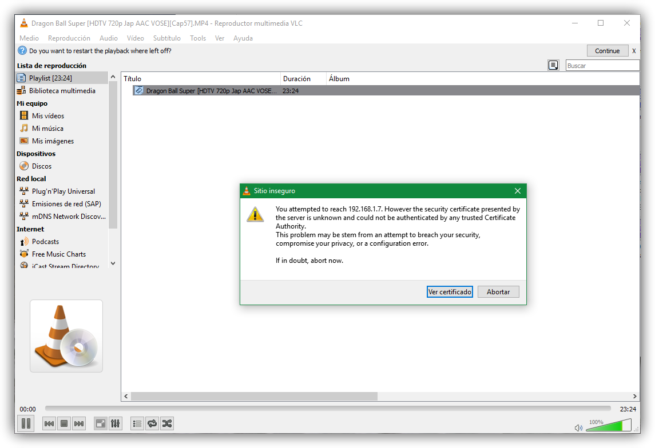
Para ello, pulsamos sobre “Ver certificado” y aceptamos su uso permanentemente o durante 24 horas, según lo que queramos.
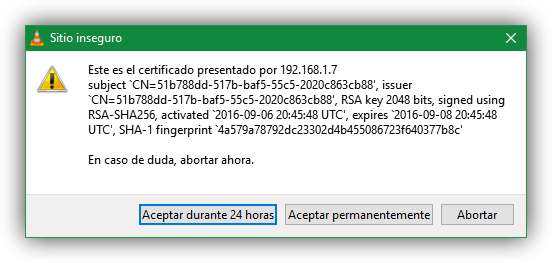
Una vez aceptado el certificado, volvemos a detener la reproducción del vídeo y a volver a empezar su reproducción. Ahora, si todo ha ido bien, el Chromecast debería estar reproduciendo el vídeo en la televisión. Podemos utilizar el botón de pausa para detener la reproducción y la barra de progreso para avanzar o retroceder sin problemas, controlando así la reproducción del vídeo sin problemas.
Fuente:https://www.redeszone.net/

Entusiasta de la seguridad cibernética. Especialista en seguridad de la información, actualmente trabajando como especialista en infraestructura de riesgos e investigador.
Experiencia en procesos de riesgo y control, soporte de auditoría de seguridad, diseño y soporte de COB (continuidad del negocio), gestión de grupos de trabajo y estándares de seguridad de la información.
Envía tips de noticias a info@noticiasseguridad.com o www.instagram.com/iicsorg/.
También puedes encontrarnos en Telegram www.t.me/noticiasciberseguridad









